- サブスクプラングループとは、複数の商品(商品A、B、C)、複数のサブスクプラン(1カ月、3カ月、6カ月)を作成して、グループとして管理できる機能です。
- お客様は、同じサブスクプラングループ内のプランや商品であれば、契約後に変更することが可能です。
- 例えば、1つのサブスクプラングループに、A、B、Cの3つの商品を登録し、1カ月プラン、3カ月プラン、6カ月プランを作成したとします。
- お客様は、A、B、Cに商品変更、1カ月プラン、3カ月プラン、6カ月プランにプランの変更を行うことができます。
- 別のサブスクプラングループにある商品、プランに変更することはできません。
- プランや商品の変更は、ストアのお客様は、お客様マイページから、ストアオーナーは、[契約管理]から可能です。
- グループの設定が完了したら、必ずページ右下にある[保存]をクリックしてください。設定が保存されます。
|
新規サブスクプラングループを作成する
1. Shopify→[アプリ]→[かんたんサブスク]→[サブスク管理]をクリックします。
2. [新規サブスクプラングループを作成]をクリックします。
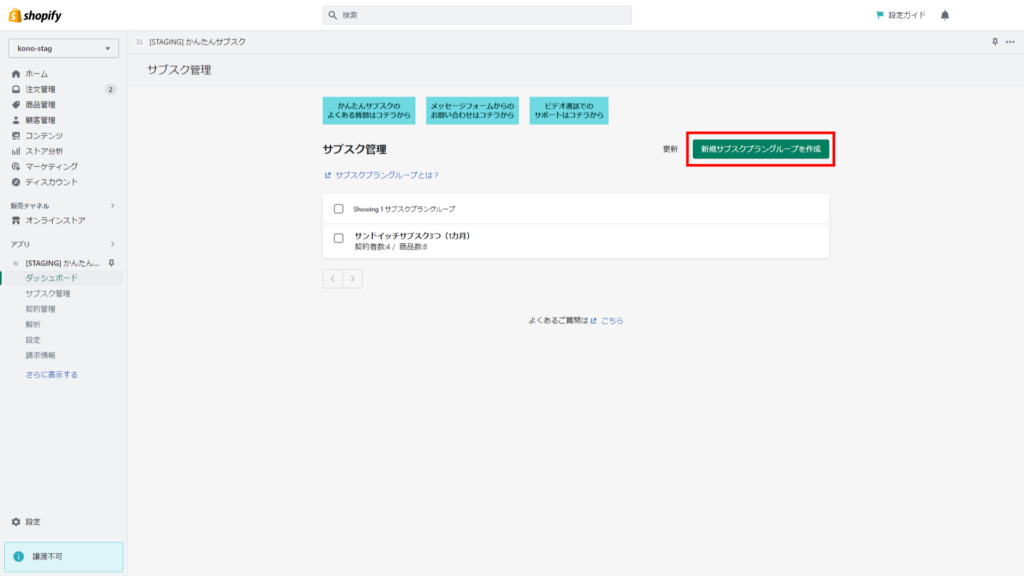
2. サブスクプラングループ名を入力します。
例:パーティーサンドイッチお届け便
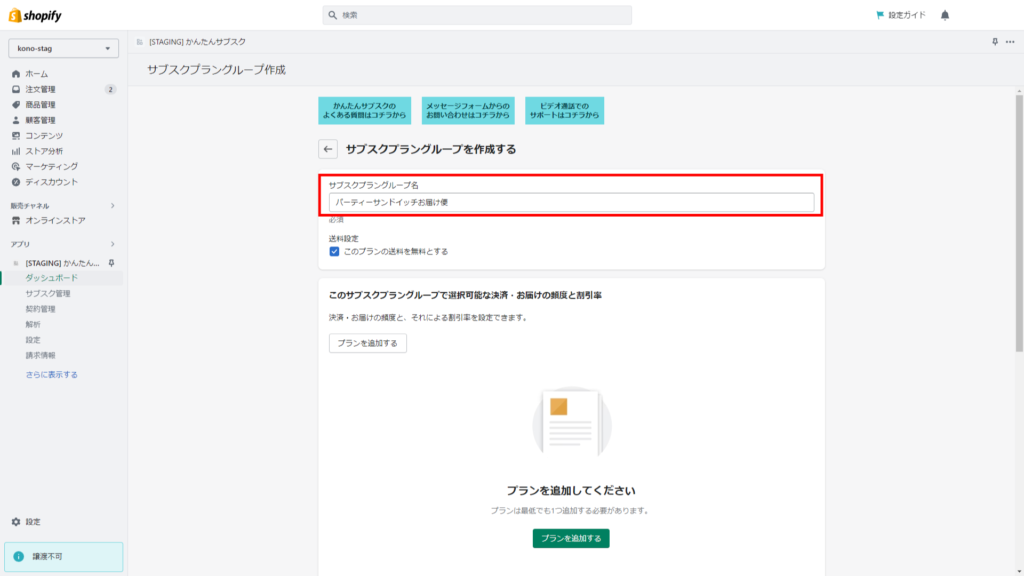
3. このプランを送料無料にする場合は、チェックを入れます。
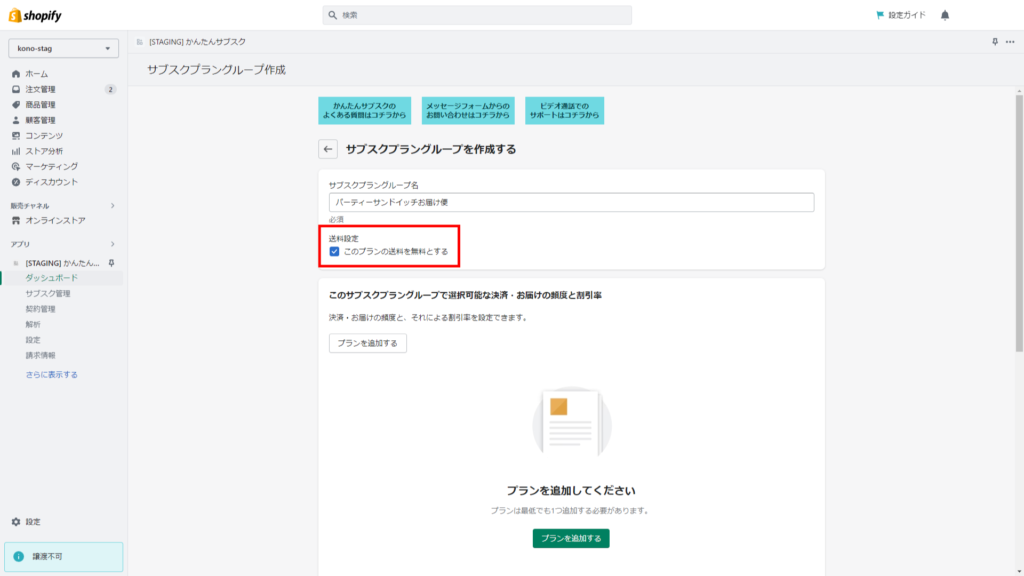
プランを追加する
例として、パーティーサンドイッチお届け便(1カ月)、パーティーサンドイッチお届け便(3カ月)、パーティーサンドイッチお届け便(6カ月)など、期間と割引率の異なるサブスクプランを複数登録できます。
1. [プランを追加する]をクリックします。
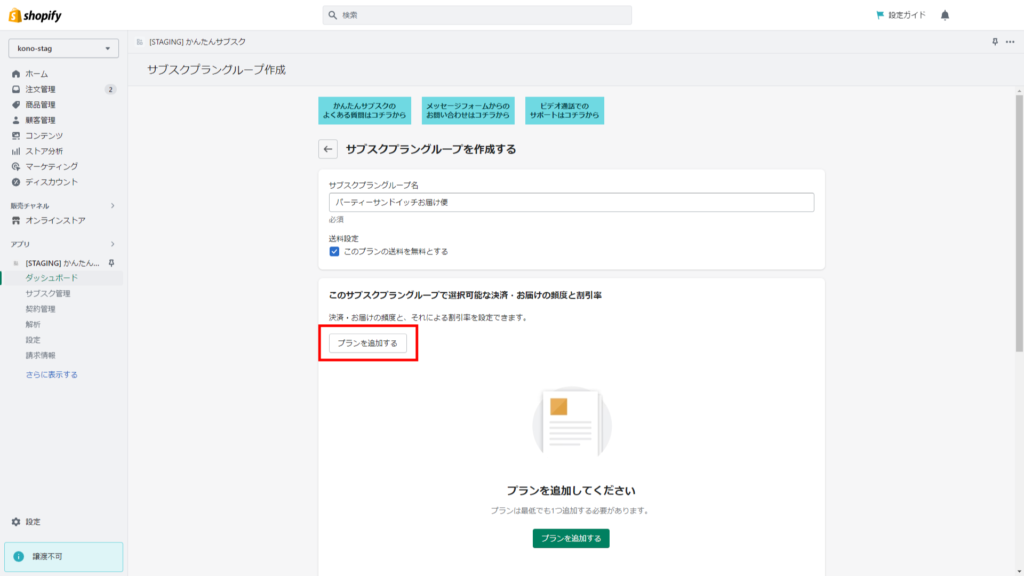
2. プランの詳細を設定します。
例として、パーティーサンドイッチお届け便(1カ月)と登録します。
設定の仕方は、こちらをご確認ください。
商品を追加する
1. [商品を追加する]をクリックします。
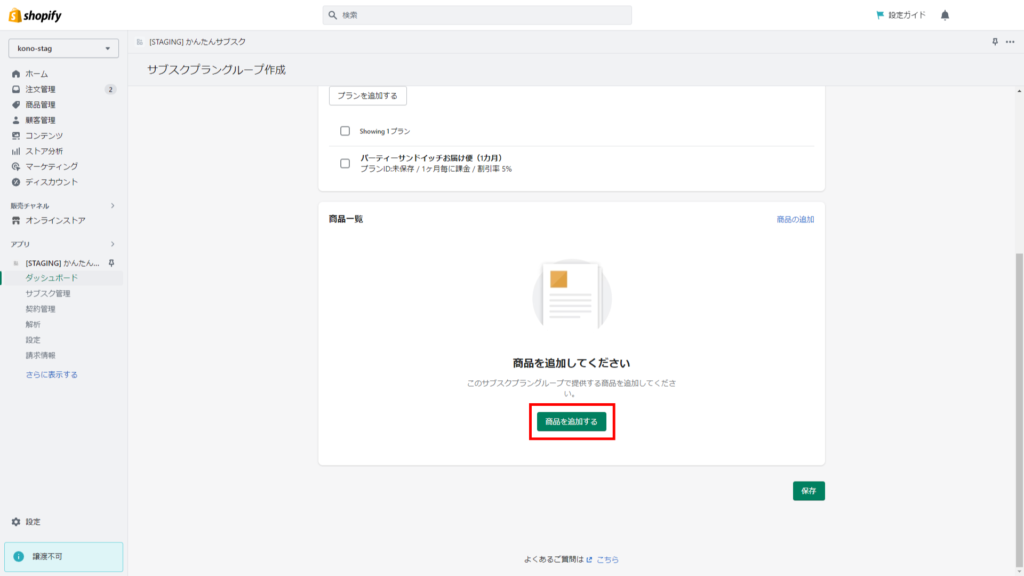
2. 追加したい商品にチェックを入れ、右下の[追加]をクリックします。
- サブスクプラングループは、各プランとも、同じグループ内であれば、選択されている商品は同じです。
- 違う商品のグループを作成したいときは、新しくサブスクプラングループを作成することになります。
- 商品は複数のグループで重複させることが可能です。
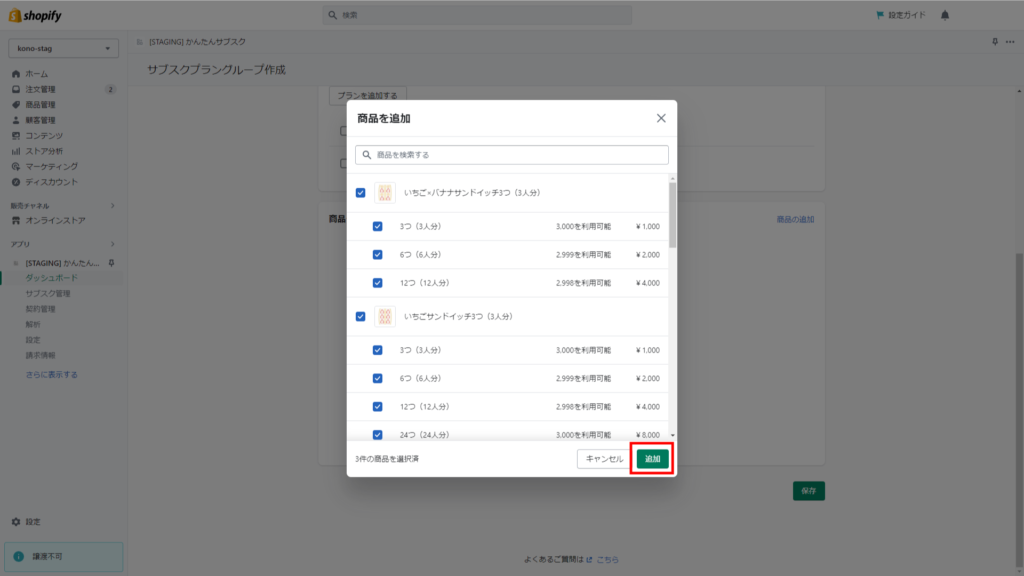
3. 商品の追加が完了したら、必ずページ右下にある[保存]をクリックしてください。設定が保存されます。
関連ページ